แล้วเขียนความคิดเห็นของคุณ
ReiBoot - ซอฟต์แวร์ซ่อมแซมระบบ iOS ฟรี อันดับ 1
แก้ไขปัญหา iOS กว่า 150 รายการ โดยไม่สูญเสียข้อมูล & อัพเกรด/ดาวน์เกรด iOS 26 อย่างปลอดภัย
ReiBoot: เครื่องมือซ่อม iOS อันดับ 1
แก้ไขปัญหา iOS 150+ รายการ โดยไม่ลบข้อมูล
ไม่มีอะไรทำให้คุณรำคาญใจได้เทียบเท่ากับ iPhone 17 ใหม่ของคุณที่ติดอยู่ในบูตลูป รีบูตซ้ำแล้วซ้ำอีกเหมือนโดนผีสิง แล้วมันเกิดอะไรขึ้น? ในโพสต์นี้ เราจะอธิบายสิ่งที่มักจะทำให้เกิดปัญหานี้ พร้อมเสนอวิธีแก้ไขอย่างรวดเร็วที่คุณสามารถลองดูได้ ถ้าวิธีเหล่านั้นล้มเหลว เรายังมีวิธีแก้ไขขั้นสูงที่ได้รับการพิสูจน์แล้วว่าใช้ได้ผล ดังนั้น มาช่วยให้ iPhone 17 ของคุณหลุดออกจากสภาวะรีบูตกันเถอะ
หาก iPhone 17 ของคุณติดอยู่ในบูตลูป อาจเป็นเพราะเหตุผลดังต่อไปนี้:
บางครั้ง บูตลูปบน iPhone 17 เกิดจากข้อบกพร่องของซอฟต์แวร์เล็กน้อย หรือปัญหาเกี่ยวกับแบตเตอรี่หรือซิม หากคุณแก้ไขเหล่านี้ ปัญหาจะหายไปโดยไม่ต้องใช้วิธีแก้ไขขั้นสูง นี่คือวิธีการตรวจสอบพื้นฐานบน iPhone 17 ที่รีบูตซ้ำๆ ของคุณ:
หาก iPhone 17 Pro Max ของคุณติดอยู่ในบูตลูปแต่เริ่มทำงานได้แม้เพียงชั่วครู่ คุณสามารถตรวจสอบว่าแบตเตอรี่เป็นสาเหตุของปัญหาหรือไม่ นี่คือวิธีการ:
ถ้าแบตเตอรี่ทำงานได้ดี เหตุผลอื่นอาจเป็นการชาร์จต่ำที่อยู่เบื้องหลังบูตลูป ดังนั้น ให้เสียบ iPhone 17 ของคุณเข้ากับที่ชาร์จและสายของ Apple อย่างน้อย 30 นาที เนื่องจากพลังงานต่ำสามารถทำให้เกิดวงจรการรีสตาร์ทได้ หากคุณสะดวกในการเปิดอุปกรณ์ คุณยังสามารถตรวจสอบว่าตัวเชื่อมต่อแบตเตอรี่แน่นหรือไม่ แต่ควรทำอย่างระมัดระวังเนื่องจากเกี่ยวข้องกับการถอดประกอบ
ข้อบกพร่องของ iOS ยังสามารถนำไปสู่ iPhone 17 Pro ในบูตลูป อย่างไรก็ตาม คุณสามารถแก้ไขได้โดยการบังคับรีสตาร์ทโทรศัพท์ของคุณ วิธีการทำ:

หลายครั้ง iPhone 17 ของคุณอาจติดอยู่ในบูตลูปเนื่องจากข้อบกพร่องที่เกี่ยวข้องกับซิม เช่น ปัญหาของผู้ให้บริการ แต่คุณสามารถนำซิมออกเพื่อตัดปัญหาที่เกี่ยวข้องกับซิม นี่คือวิธีการ:

หาก iPhone 17 Pro ของคุณยังคงติดอยู่ในบูตลูป หลังจากการตรวจสอบพื้นฐานแล้ว ปัญหาอาจจะรุนแรงขึ้น ดังนั้น นี่คือ 6 วิธีขั้นสูงในการแก้ไขบูตลูป:
แทนที่จะใช้วิธีที่ต้องการทักษะทางเทคนิค เครื่องมือซ่อมแซม iOS เช่น Tenorshare ReiBoot เสนอการแก้ไขบูตลูปบน iPhone 17 ในไม่กี่คลิก เครื่องมือนี้ใช้งานง่าย และจะวางโทรศัพท์ของคุณในโหมด Recovery โดยอัตโนมัติและติดตั้ง iOS ใหม่เพื่อแก้ไขบูตลูปโดยไม่ต้องใช้ทักษะทางเทคนิคหรือการเจลเบรก นอกจากนี้ยังสามารถซ่อมแซมปัญหา iOS อื่น ๆ ได้เช่นกัน เช่น การติดอยู่ในการอัปเดต หน้าจอสีฟ้า/ดำ/ขาว โหมด Recovery หรือโลโก้ Apple นี่คือฟังก์ชันของมัน:
นี่คือวิธีใช้เครื่องมือ ReiBoot เพื่อแก้ไขบูตลูปบน iPhone 17 ของคุณ:





หากคุณไม่ต้องการใช้ซอฟต์แวร์ของบุคคลที่สามเป็นการแก้ไขบูตลูป iPhone 17 คุณยังสามารถอัปเดตหรือกู้คืนผ่าน iTunes/Finder ซึ่งจะติดตั้ง iOS ใหม่บนมัน แต่ข้อมูลของคุณจะสูญหาย ดังนั้นคุณต้องมีการสำรองข้อมูลก่อนที่จะใช้วิธีนี้:

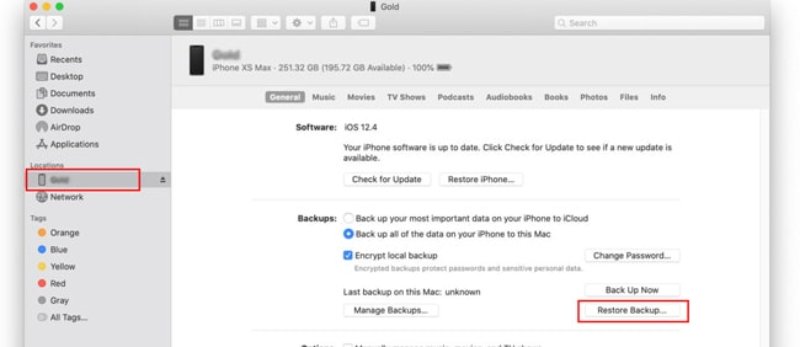
หาก iTunes/Finder ไม่สามารถตรวจพบ iPhone 17 ของคุณ ให้ใส่เข้าโหมด Recovery เพื่อกู้คืนและแก้ไขบูตลูป นี่คือวิธีการ:

เมื่อ iPhone 17 ของคุณยังไม่ได้รับการยอมรับจาก iTunes/Finder ในโหมด Recovery ให้ใส่เข้ากับ โหมดอัปเดตเฟิร์มแวร์อุปกรณ์ (DFU) เพื่อแก้ไขบูตลูป มันข้ามขั้นตอนบูตปกติเพื่อไปลึกลงในการกู้คืนอุปกรณ์ อย่างไรก็ตาม มันมีขั้นตอนที่ซับซ้อนและยังลบข้อมูลทั้งหมดออกจากโทรศัพท์ของคุณ แต่ถ้าคุณมีการสำรองข้อมูล นี่คือวิธีใส่ iPhone 17 ของคุณให้ออกจากบูตลูป:

หากคุณมีการสำรองข้อมูลของโทรศัพท์ใน iTunes/Finder คุณสามารถกู้คืนอุปกรณ์จากที่นั่นเพื่อแก้ไขบูตลูป iPhone 17 อย่างไรก็ตาม วิธีนี้จะเขียนทับข้อมูลปัจจุบันของคุณ ทำตามขั้นตอนด้านล่างเพื่อกู้คืนโทรศัพท์ของคุณด้วยการสำรองข้อมูล:
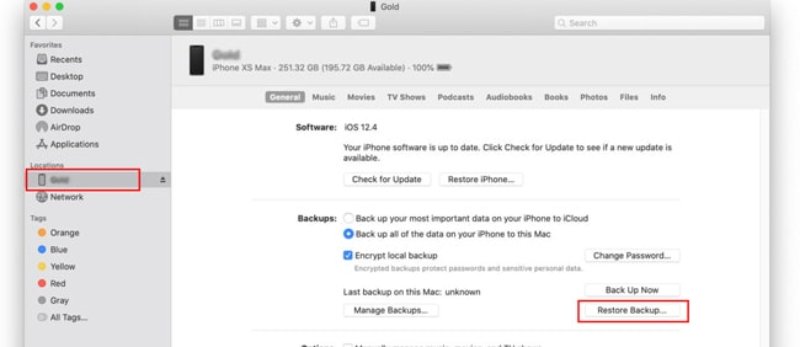
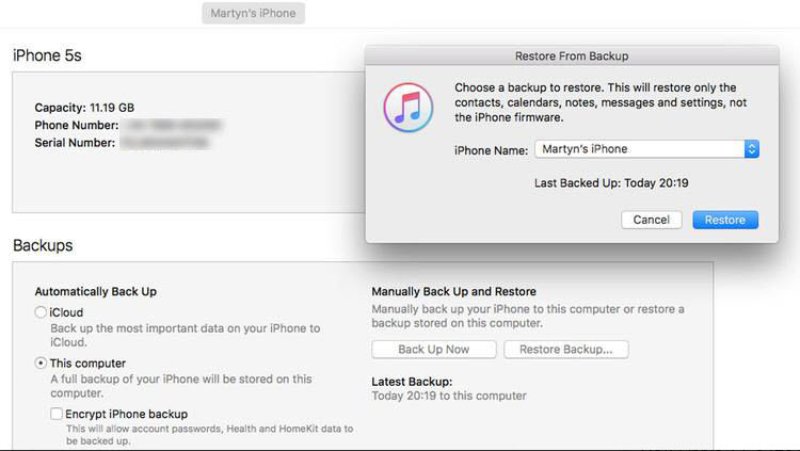
หากไม่มีอะไรสามารถแก้ไขบูตลูปบน iPhone 17 ของคุณได้ อาจเกิดจากปัญหาฮาร์ดแวร์ที่ร้ายแรง ดังนั้น ติดต่อ Apple Store และแชร์ข้อกังวลของคุณ หากต้องการ นำโทรศัพท์ของคุณไปให้พวกเขา
นี่คือบางวิธีที่คุณสามารถใช้เพื่อป้องกันบูตลูปบน iPhone 17 ของคุณในอนาคต:
คุณสามารถลองบังคับรีสตาร์ท iPhone ของคุณหรือนำซิมการ์ดออก แต่การแก้ไขบูตลูปอย่างเต็มที่มักจะต้องใช้คอมพิวเตอร์เพื่ออัปเดตหรือกู้คืน iOS
บูตลูปมักเกิดจากปัญหาซอฟต์แวร์ เช่น ไฟล์ระบบที่เสียหายหรือการอัปเดตที่ไม่ดี แต่ก็สามารถเกิดขึ้นได้จากปัญหาฮาร์ดแวร์เช่นชิปหน่วยความจำที่เสียหายหรือความผิดพลาดในการจ่ายไฟ
ใช่ Tenorshare ReiBoot มีโหมด "การซ่อมมาตรฐาน" ที่สามารถแก้ไขปัญหา iOS หลายอย่าง รวมถึงบูตลูป โดยไม่ลบข้อมูลของคุณ สำหรับปัญหาที่ร้ายแรงกว่า มันมีโหมด "การซ่อมลึก" แต่จะลบข้อมูลทั้งหมดในอุปกรณ์
ย้อนกลับไป iOS 18 จาก iOS 26 ได้ในคลิกเดียว โดยไม่สูญเสียข้อมูล
Tenorshare ReiBoot สามารถแก้ไขบูตลูปได้ในประมาณ 5 นาที แต่การดาวน์โหลด การตรวจสอบ และการติดตั้งเฟิร์มแวร์มักจะเพิ่มเวลาอีก 10 นาทีในกระบวนการ
iPhone 17 ที่ติดอยู่ในบูตลูปอาจเกิดจากข้อบกพร่องของซอฟต์แวร์ ความเสียหายของฮาร์ดแวร์ หรือซิมที่เสีย วิธีแก้ไขง่ายๆ เช่น การตรวจสอบแบตเตอรี่ การบังคับรีสตาร์ท หรือการนำซิมออกอาจสามารถแก้ไขปัญหาได้ แต่กรณีที่รุนแรงอาจต้องใช้ iTunes/Finder โหมด Recovery หรือ DFU หรือการกู้คืนจากการสำรองข้อมูล อย่างไรก็ตาม สำหรับวิธีการอัตโนมัติที่ไม่สูญเสียข้อมูล ใช้ Tenorshare ReiBoot เพื่อแก้ไขบูตลูปในไม่กี่นาที นอกจากนี้ยังสามารถซ่อมแซมปัญหา iOS กว่า 150 รายการในเพียงไม่กี่คลิกและมีฟีเจอร์เพิ่มเติมมากมายสำหรับการจัดการอุปกรณ์ iOS
เพิ่มเพื่อน LINE กับ Tenorshare
รับข่าวสาร อัปเดตโปรโมชั่น และสิทธิพิเศษก่อนใคร!

แล้วเขียนความคิดเห็นของคุณ
Leave a Comment
Create your review for Tenorshare articles
โดย Nakhon Pichaiwong
2026-01-05 / iPhone 17
ให้คะแนนเลย!